
Smite Failed to Launch on yleinen ongelma, josta monet pelaajat ovat ilmoittaneet. Pelaajien mukaan peli kaatui ja lakkasi vastaamasta laitteillaan käynnistettäessä.
Joten tässä opetusohjelmassa opit korjaamaan Smite ei käynnisty -ongelman.
Jotta Smite ei käynnisty Windowsissa, suosittelemme Advanced System Repair -toimintoa:
Tämä ohjelmisto on yhden luukun ratkaisu, jolla voit korjata Windows-virheet, suojata sinua haittaohjelmilta, puhdistaa roskapostit ja optimoida tietokoneesi maksimaalisen suorituskyvyn saavuttamiseksi kolmessa helpossa vaiheessa:
- arvioitu erinomaiseksi Trustpilotissa . _
- Napsauta Asenna ja skannaa nyt asentaaksesi ja tarkistaaksesi tietokoneongelmia aiheuttavat ongelmat.
- Napsauta seuraavaksi Napsauta tästä korjataksesi kaikki ongelmat nyt korjataksesi, puhdistaaksesi, suojataksesi ja optimoidaksesi tietokoneesi tehokkaasti.
Smite on ilmainen peli, joka julkaistiin kaikille johtaville alustoille, kuten PC, Playstation, Xbox ja Nintendo Switch. Se on erittäin suosittu peli MOBA-yhteisössä.
Mutta äskettäin monet pelaajat ilmoittivat kohtaavansa ongelmia käynnistäessään sen laitteissaan, kuten Steam ja Windows 10 ja 11, joten alta löydät mahdolliset ratkaisut Smite ei käynnisty -ongelman ohittamiseksi.
Ennen kuin siirryt suoraan korjauksiin, on tärkeää tarkistaa mahdolliset syyt, miksi Smite kaatuu ja ei käynnisty laitteessasi.
Joten, ilman pitkiä puheita, aloitetaan..!
Mikä aiheuttaa "Smite ei käynnistynyt" -ongelman
- Järjestelmän yhteensopivuus: Smite on melko vaativa nimike ja tarvitsee huippuluokan tekniset tiedot. Varmista siis, että tietokoneesi pystyy käsittelemään peliä.
- Virustorjunta ja Windows Defender: Joskus kolmannen osapuolen virustorjunta ja Windows Defender häiritsevät pelin toimintaa eivätkä anna sen käynnistyä.
- Microsoft Visual C++ -päivitykset: Jotkut pelaajat ilmoittivat pelifoorumilla, että Microsoft Visual C++:n viimeisimmät päivitykset estävät Smiten käynnistymisen Steam-ongelmassa.
- Kiintolevyn vioittuminen: Jos näet pelissäsi säännöllisiä kaatumisia ja bugeja, pelissä ei ole ongelmaa, ongelma on kiintolevyssäsi, koska kiintolevy on hidas ja useimmat Triple-A-nimikkeet tarvitsevat SSD:n toimiakseen ja toimiakseen paremmin.
- Vioittuneet tai puuttuvat pelitiedostot: Joskus pelitiedostot vioittuvat tai puuttuvat asennuksen aikana, minkä jälkeen ne aiheuttavat virheitä ja ongelmia, kun käynnistät pelin ja pysäytät sen käynnistymisen.
- Vanhentuneet näytönohjaimet: Näytönohjainten valmistajat päivittävät ohjaimensa usein, jotta ne ovat yhteensopivia uusien Triple-A-pelien kanssa. Ja jos ajuri vioittuu, tämä voi aiheuttaa ongelmia käynnistettäessä ja koska Smite ei käynnisty.
Joten nämä ovat yleisimmät syylliset, jotka ovat vastuussa ongelmasta. Noudata nyt alla annettuja vianetsintäratkaisuja ongelman ratkaisemiseksi.
Kuinka korjata Smite epäonnistui käynnistysongelman?
Sisällysluettelo
Vaihda
Ratkaisu 1 – Tarkista järjestelmävaatimukset
Smite on melko raskas peli ja tarvitsee hyvän tietokoneen pelatakseen peliä, joten tarkista järjestelmän tekniset tiedot pelin vähimmäisjärjestelmävaatimuksilla. Pelin järjestelmävaatimukset on mainittu alla:
- Käyttöjärjestelmä: Windows 7 tai uudempi (64-bittinen).
- Prosessori: Intel Core 2 Duo 2,4 Ghz tai Athlon X2 2,7 Ghz.
- RAM: 4 GB.
- Näytönohjain: Nvidia GeForce 8800 GT.
- Kiintolevyn tallennustila: 30 Gt.
Jos nyt kaikki näyttää hyvältä, mutta ei vieläkään voi käynnistyä, ongelman on oltava jokin muu, joten kokeile seuraavaa ratkaisua.
Ratkaisu 2 – Päivitä näytönohjain
Grafiikkakorttien valmistajat päivittävät ohjaimia usein, jotta ne ovat yhteensopivia uusimpien pelien kanssa. Ja jos käytät vanhentuneita näytönohjaimia, tämä on ristiriidassa pelitiedostojen kanssa ja estää niitä muodostamasta yhteyttä pelipalvelimeen. Joten on suositeltavaa päivittää näytönohjaimet. Päivitä näytönohjaimet noudattamalla alla olevia ohjeita:
- Siirry Käynnistä -valikkoon ja etsi Laitehallinta.
- Napsauta nyt Näyttösovitin-vaihtoehtoa ja napsauta sitten hiiren kakkospainikkeella erillisen näytönohjaimen nimeä.
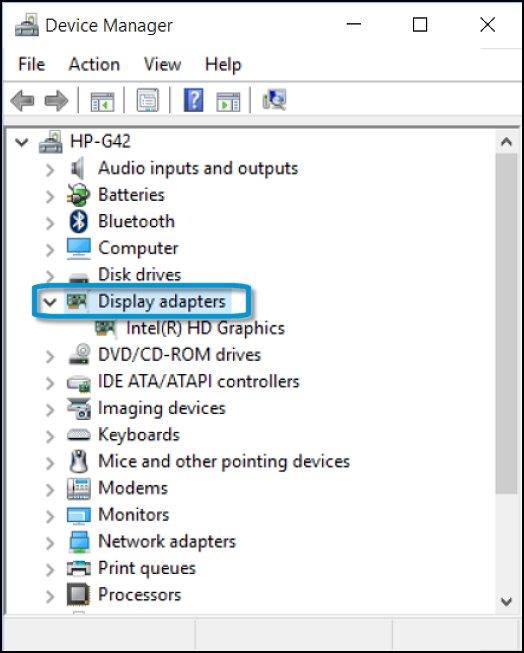
- Napsauta päivitysnäytönohjainta
- Valitse vaihtoehto Etsi päivitettyjä ohjaimia automaattisesti
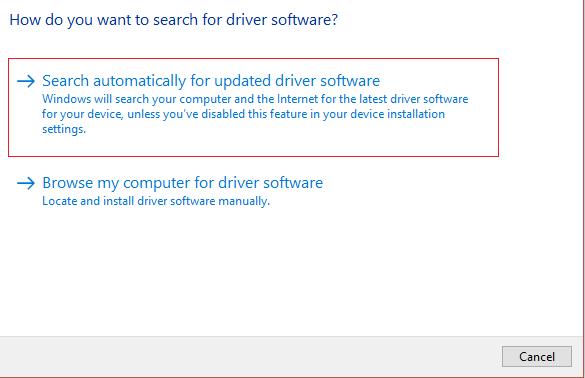
- Nyt Windows etsii ja lataa automaattisesti, jos päivityksiä on saatavilla.
- Käynnistä tietokone uudelleen ja käynnistä peli ja tarkista, onko ongelma ratkaistu vai ei.
Voit myös päivittää näytönohjaimet helposti Driver Updater -työkalulla , joka on automaattinen työkalu, joka vain kerran skannaamalla havaitsee ja päivittää koko järjestelmän ohjaimet ilman aikaa vieviä manuaalisia vaiheita.
Hanki Driver Updater -työkalu päivittääksesi GPU-ohjaimet automaattisesti
Ratkaisu 3 – Tarkista pelitiedostojen eheys
Jos pelitiedostot ovat vioittuneet tai puuttuvat, tämä ongelma voi tapahtua. Joten on suositeltavaa tarkistaa pelitiedostojen eheys Steam-asiakkaan kautta. Voit tarkistaa pelitiedostojen eheyden noudattamalla alla mainittuja ohjeita:
- Käynnistä Steam-asiakas ja siirry pelikirjastoon .
- Napsauta nyt peliä hiiren kakkospainikkeella ja napsauta Tarkista pelitiedostojen eheys
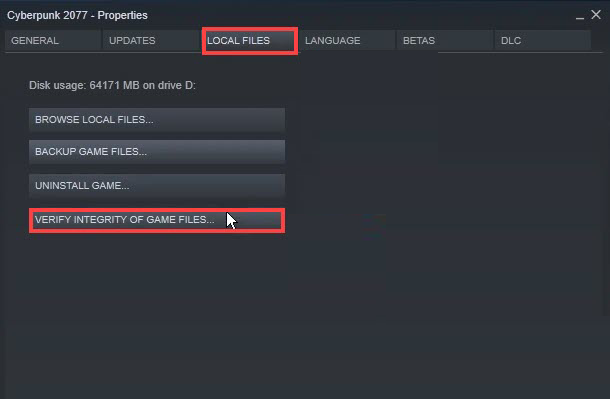
- Nyt Steam korjaa tai palauttaa puuttuvat tai vioittuneet tiedostot.
- Anna prosessin valmistua ja yritä sitten käynnistää peli ja tarkista, onko steamissa käynnistymätön isku ratkaistu vai ei.
Ratkaisu 4 - Poista Windows Defender ja kolmannen osapuolen virustorjunta käytöstä ja lisää pelien ja Steamin luetteloon
Usein Windows Defender ja kolmannen osapuolen virustorjunta estävät pelejä ja sovelluksia pitämällä niitä uhina. Joten on suositeltavaa poistaa virustorjunta ja Windows Defender käytöstä ja tarkistaa, onko Smite epäonnistui pelin käynnistäminen -ongelma ratkaistu.
Seuraavaksi listaa peli ja Steam-asiakasohjelma, jotta tietokoneesi voi olla turvassa ja voit nauttia pelistä. Voit poistaa Windows Defenderin käytöstä noudattamalla alla olevia ohjeita:
- Etsi Windowsin suojausasetukset Käynnistä-valikon hakupalkista.
- Napsauta nyt Virusten ja uhkien suojausvaihtoehtoa.
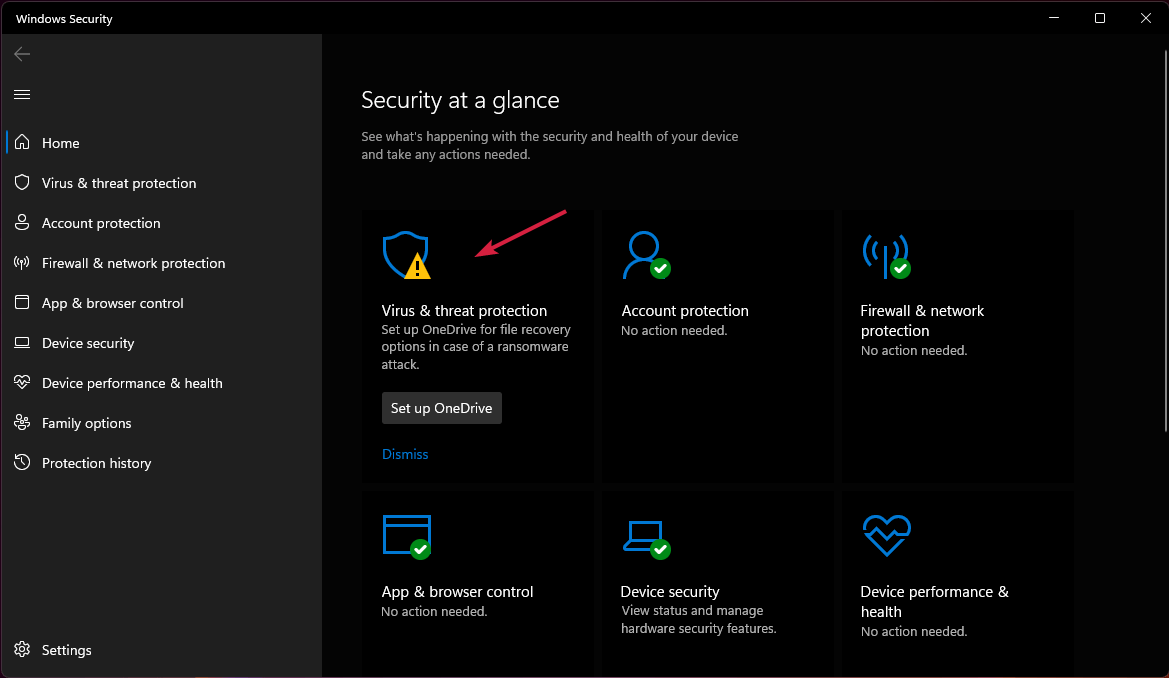
- Napsauta sitten Virus- ja uhkien suojausasetusten alla olevaa Hallinnoi asetuksia -vaihtoehtoa .
- Napsauta sammuttaaksesi reaaliaikaisen suojauksen
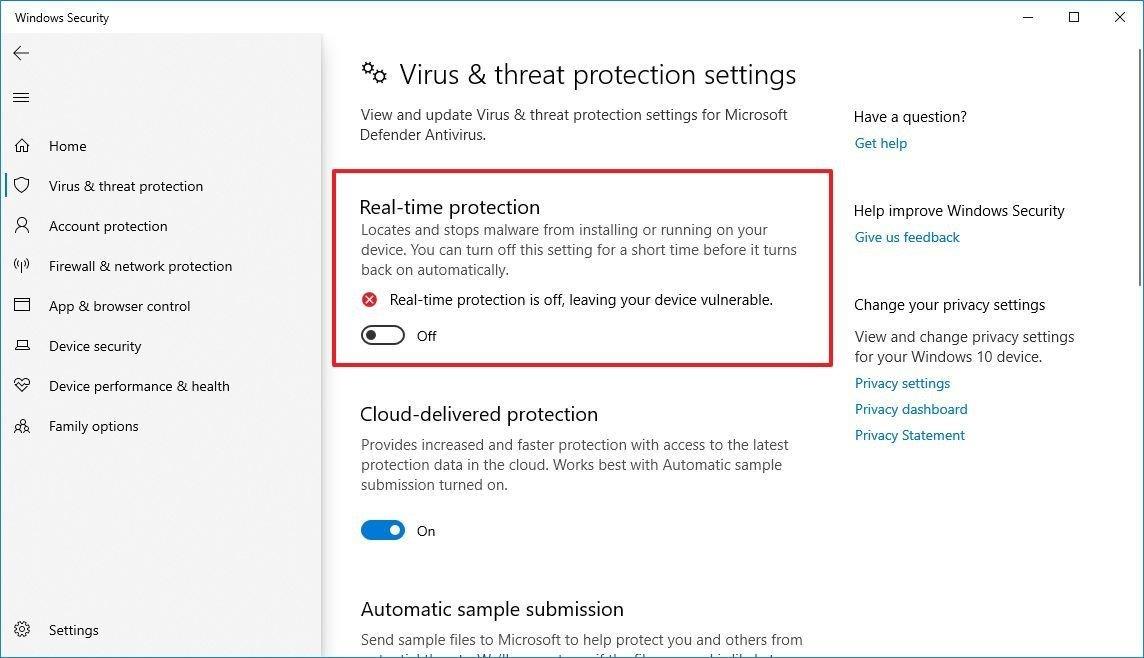
- Yritä nyt käynnistää peli ja tarkista, onko Smite ei vastaa käynnistysongelmaan ratkaistu vai ei.
- Jos kyllä, ota reaaliaikainen suojaus takaisin käyttöön.
- Vieritä nyt Virusten ja uhkien suojausasetussivulla alas ja napsauta Poissulkemisen alla olevaa Lisää tai poista poissulkemista
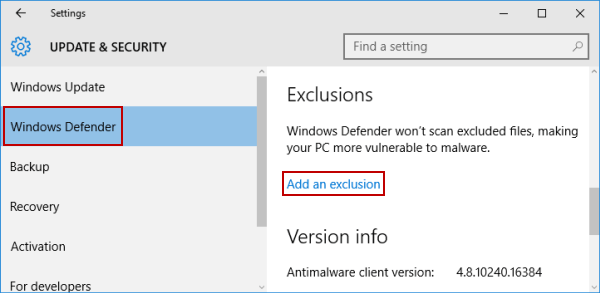
- Napsauta Lisää poissulkemisvaihtoehtoa ja valitse Smite- ja Steam-asiakaskansio ohjelmatiedostoista.
- Suorita nyt peli ja Smite ei käynnisty Steamissa pitäisi ratkaista.
Poista kolmannen osapuolen virustorjunta käytöstä ja lisää peli poissulkemiseen
- Käynnistä virustorjunta ja napsauta Asetukset
- Napsauta nyt Suojaus-vaihtoehtoa ja poista kaikki suojaukset käytöstä.
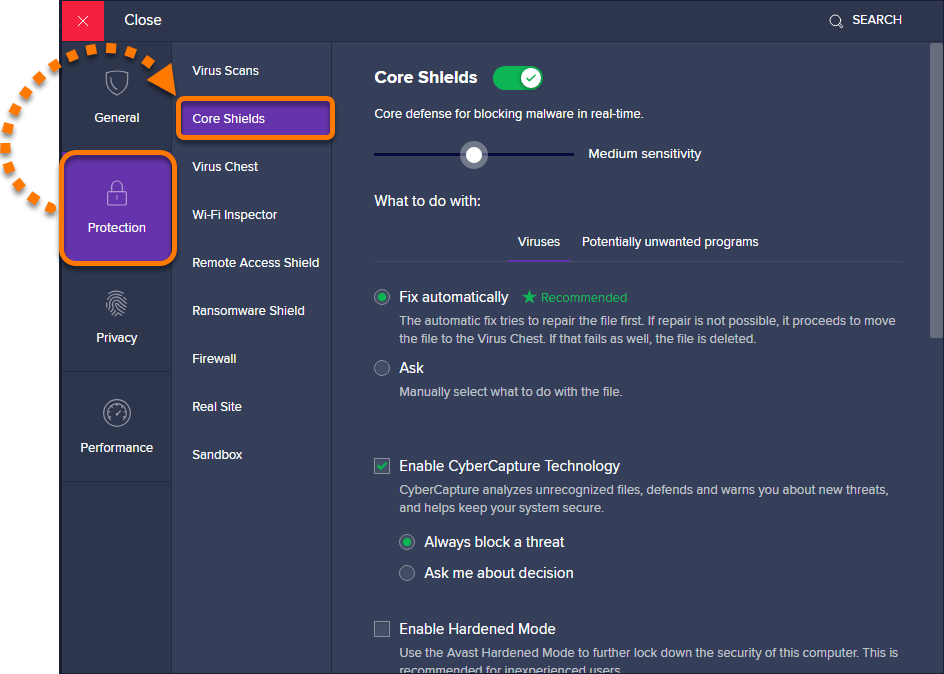
- Yritä sitten käynnistää peli ja tarkista, onko ongelma ratkaistu vai ei.
- Jos kyllä, ota kaikki suojaukset käyttöön , vieritä alas ja napsauta Lisää poissulkeminen -vaihtoehtoa .
- Valitse ohjelmatiedostoista Steam-asiakkaan ja Smite- pelin kansiot ja paina OK .
- Nyt ongelman pitäisi olla ratkaistu.
Jos tämä menetelmä ei toimi sinulle, kokeile seuraavaa menetelmää.
Ratkaisu 5 - Poista Microsoft Visual C++ -päivitykset
Jotkut pelaajat ilmoittivat pelifoorumeilla, että viimeisin Microsoft Visual C++ -päivitys aiheuttaa tämän ongelman. Voit siis poistaa päivitykset ja kokeilla. Voit poistaa päivitykset noudattamalla alla olevia ohjeita:
- Napsauta Windows + I avataksesi
- Napsauta Asetuksissa Windows Update -vaihtoehtoa.
- Napsauta nyt Näytä päivityshistoria -vaihtoehtoa ja napsauta sitten Poista päivitykset
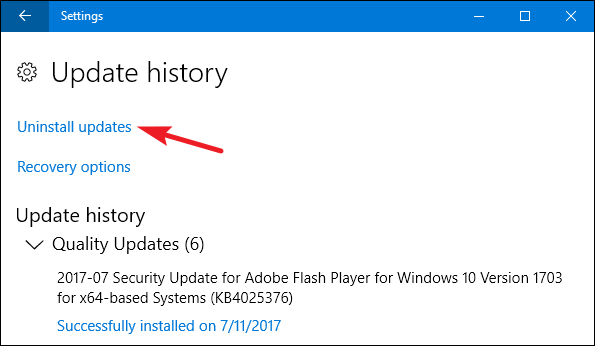
- Etsi päivitys ja poista se kaksoisnapsauttamalla sitä.
Käynnistä nyt peli ja tarkista, onko Smite epäonnistunut käynnistämään pelin ongelma on ratkaistu vai ei.
Jos tämä menetelmä ei toimi sinulle, siirry seuraavaan.
Ratkaisu 6 – Asenna peli uudelleen
Jos mikään yllä mainituista menetelmistä ei toiminut sinulle, on suositeltavaa asentaa peli uudelleen Steamin kautta (varmista, että asennat sen tällä kertaa SSD-levylle parantaaksesi suorituskykyä). Asenna peli uudelleen noudattamalla alla olevia ohjeita:
- Käynnistä Steam ja siirry pelikirjastoon .
- Napsauta nyt hiiren kakkospainikkeella Smitea ja napsauta asennuksen poistovaihtoehtoa ja anna prosessin valmistua.
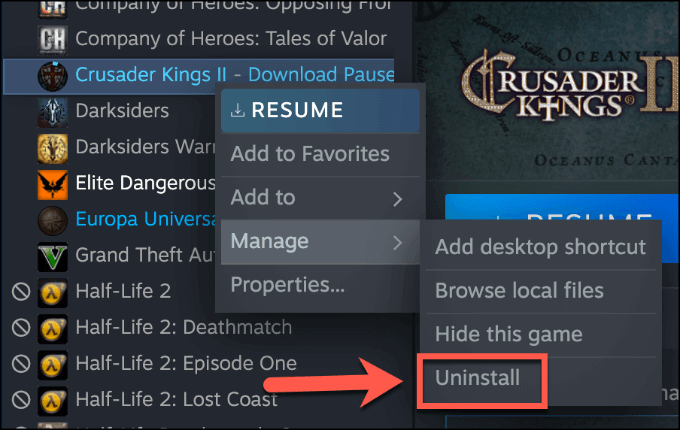
- Asenna sitten peli uudelleen Steamin päävalikosta (SSD:llä).
- Anna prosessin nyt valmistua ja käynnistä peli.
Tarkista nyt, onko Smite epäonnistunut käynnistämään pelin ongelma on ratkaistu vai ei.
Paras tapa optimoida pelisi suorituskyky Windows PC:llä
Tämä tehostaa peliä optimoimalla järjestelmäresurssit ja tarjoaa paremman pelattavuuden. Ei vain tämä, vaan se myös korjaa yleisiä peliongelmia, kuten viiveitä ja alhaisia FPS-ongelmia.
Johtopäätös:
Siinä kaikki, koska Smite ei käynnistynyt.
Tässä yritin parhaani mukaan luetella kaikki mahdolliset ratkaisut Smite ei käynnisty -ongelman vianmääritykseen.
Kokeile mainittuja ratkaisuja yksitellen ja ratkaise ongelma omassa tapauksessasi. Toivon, että jokin ratkaisuistamme onnistui korjaamaan ongelman tapauksessasi.
Voit vapaasti jakaa ajatuksesi tästä postauksesta meidän ja sivuillamme. Muista painaa tykkää ja jakaa artikkeli.
Onnea..!
![Xbox 360 -emulaattorit Windows PC:lle asennetaan vuonna 2022 – [10 PARHAAT POINTA] Xbox 360 -emulaattorit Windows PC:lle asennetaan vuonna 2022 – [10 PARHAAT POINTA]](https://img2.luckytemplates.com/resources1/images2/image-9170-0408151140240.png)

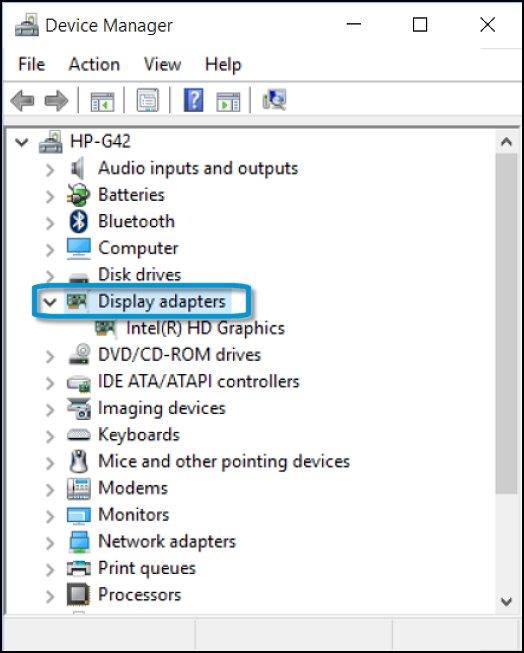
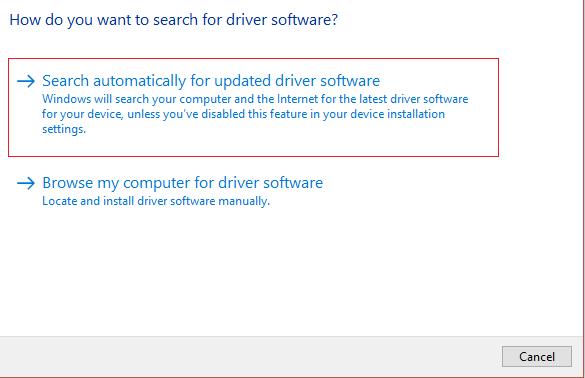
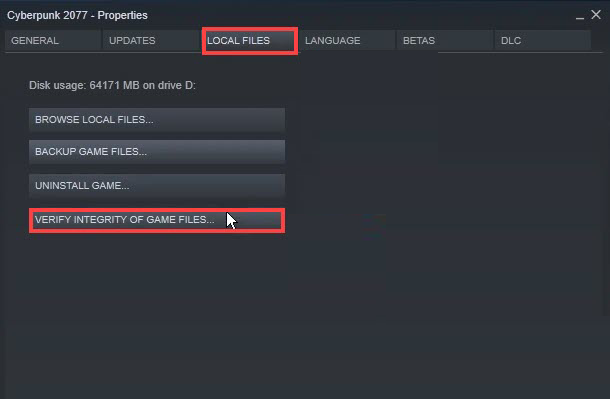
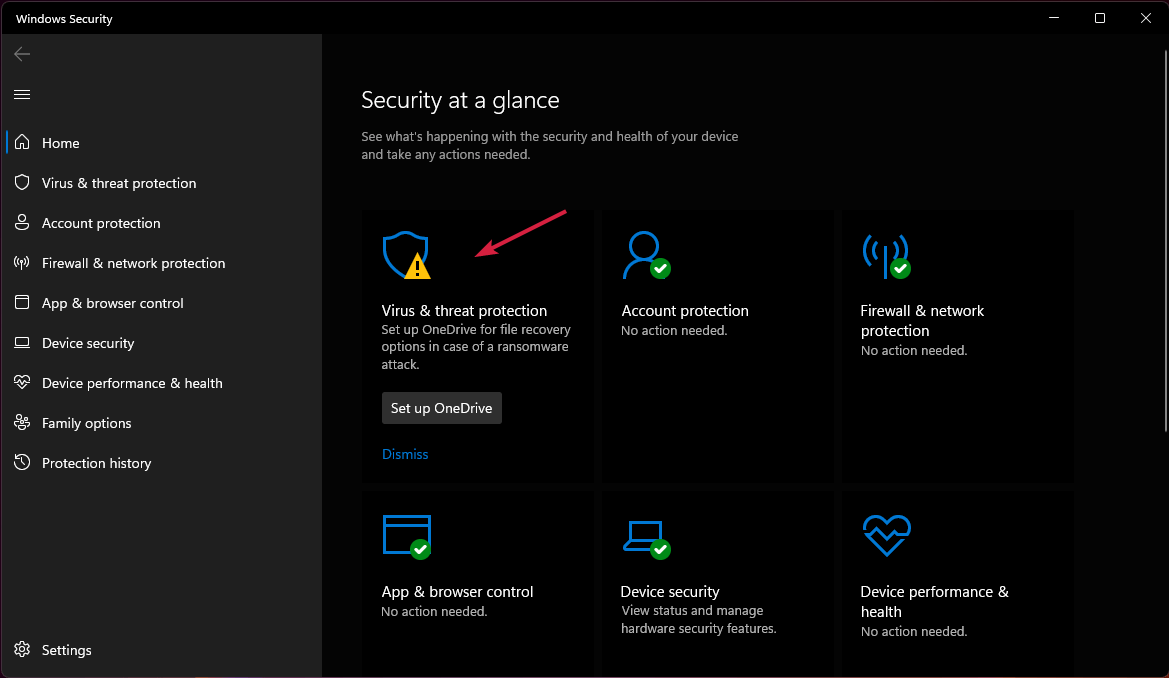
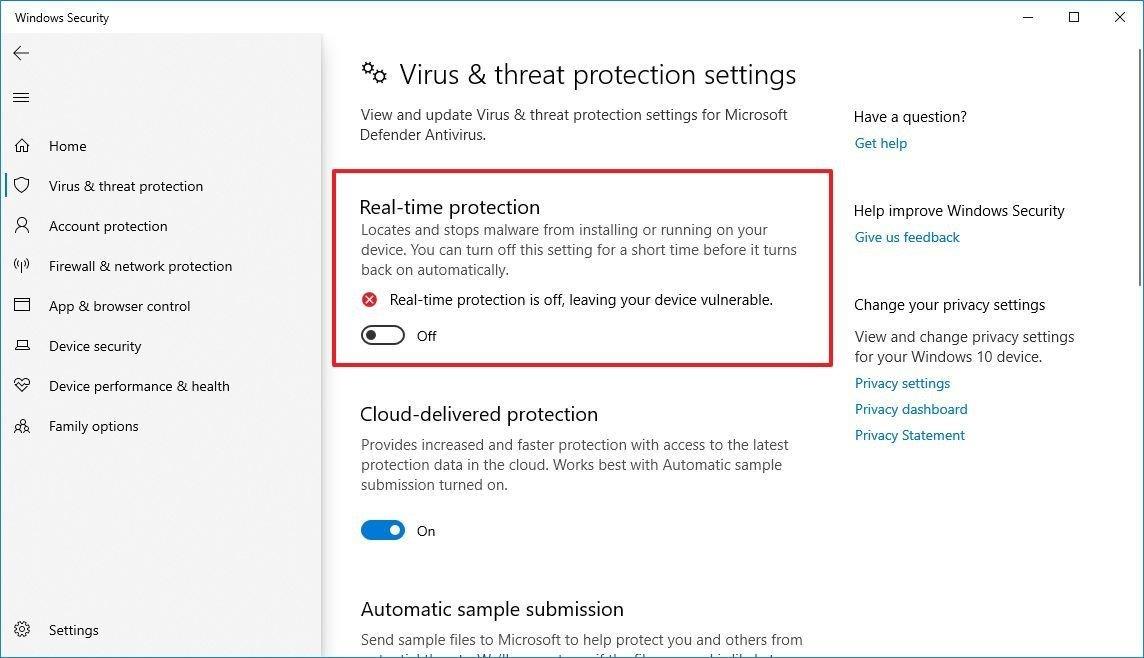
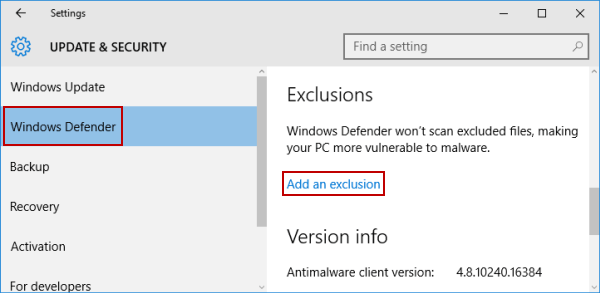
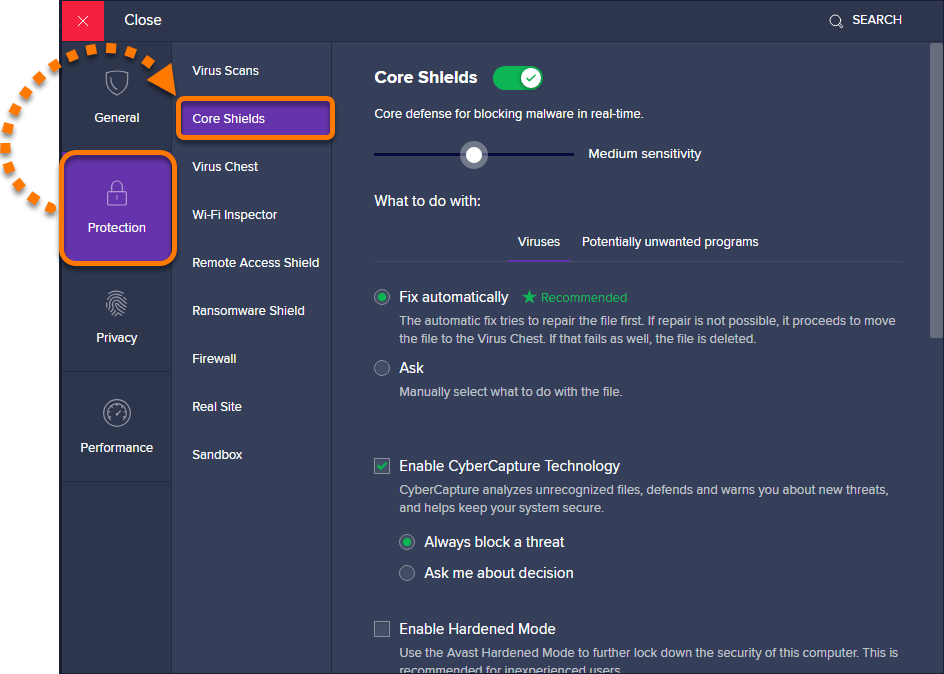
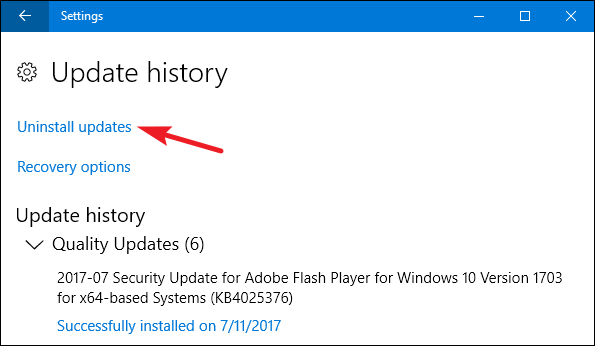
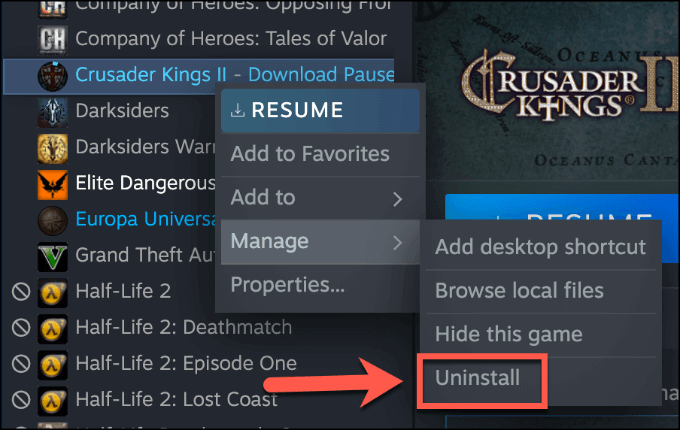
![[100 % ratkaistu] Kuinka korjata Error Printing -viesti Windows 10:ssä? [100 % ratkaistu] Kuinka korjata Error Printing -viesti Windows 10:ssä?](https://img2.luckytemplates.com/resources1/images2/image-9322-0408150406327.png)




![KORJAATTU: Tulostin on virhetilassa [HP, Canon, Epson, Zebra & Brother] KORJAATTU: Tulostin on virhetilassa [HP, Canon, Epson, Zebra & Brother]](https://img2.luckytemplates.com/resources1/images2/image-1874-0408150757336.png)

![Kuinka korjata Xbox-sovellus, joka ei avaudu Windows 10:ssä [PIKAOPAS] Kuinka korjata Xbox-sovellus, joka ei avaudu Windows 10:ssä [PIKAOPAS]](https://img2.luckytemplates.com/resources1/images2/image-7896-0408150400865.png)
